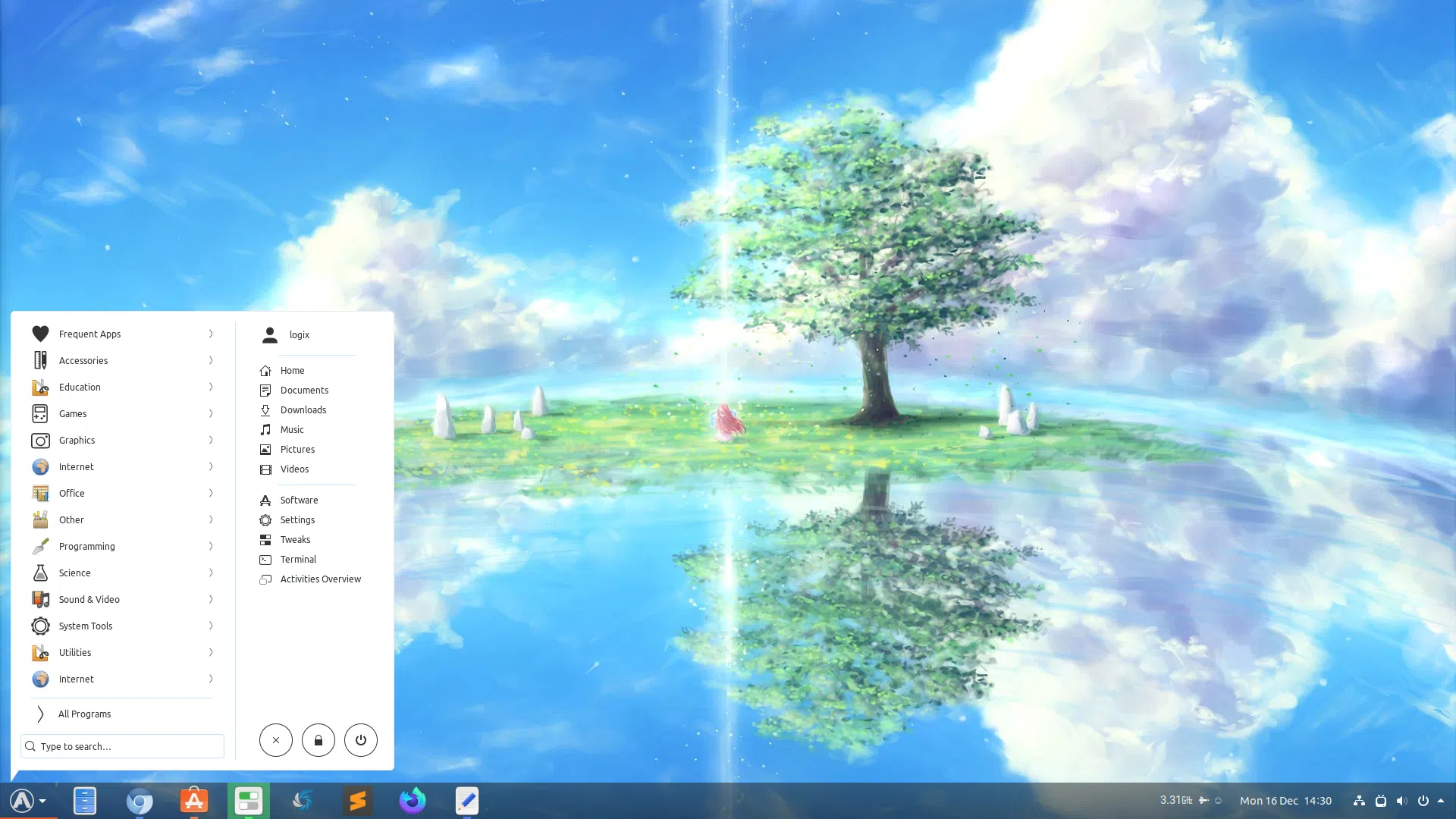
Arc Menu, um menu de aplicativos tradicional para GNOME Shell, foi atualizado recentemente com 3 novos layouts no estilo de Budgie, Windows 10 e KRunner, algumas novas opções de personalização e correções de bugs.
O GNOME Shell oferece aos usuários a alternativa de usar um menu de aplicativo tradicional usando a extensão oficial do menu Aplicativos. O Arc Menu foi criado como um substituto para isso com recursos extras, como funcionalidade de pesquisa, acesso rápido aos arquivos em seu sistema e, além disso, também é altamente personalizável.
Os recursos do menu Arc incluem:
O mais recente Arc Menu v38 traz 3 novos layouts no estilo de menu Budgie, menu Windows 10 e KRunner:
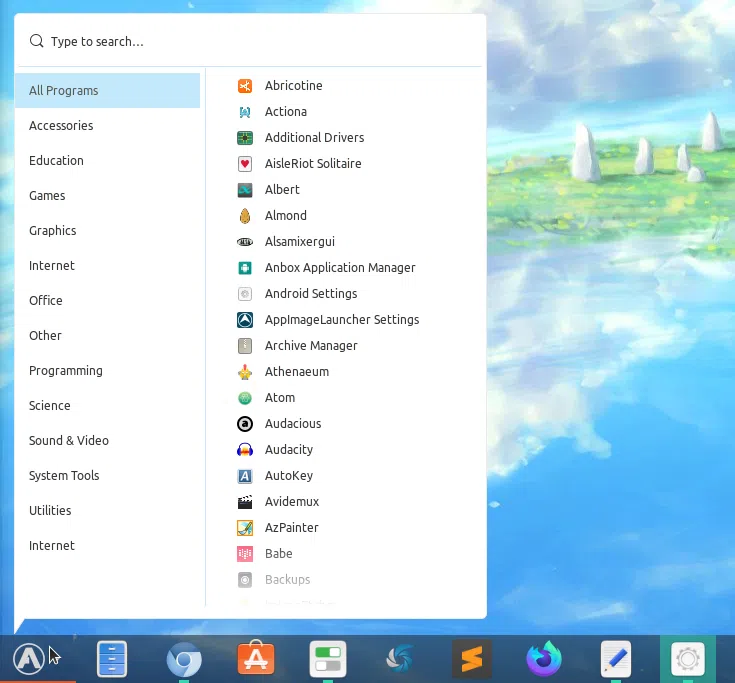
Arc Menu estilo Budgie
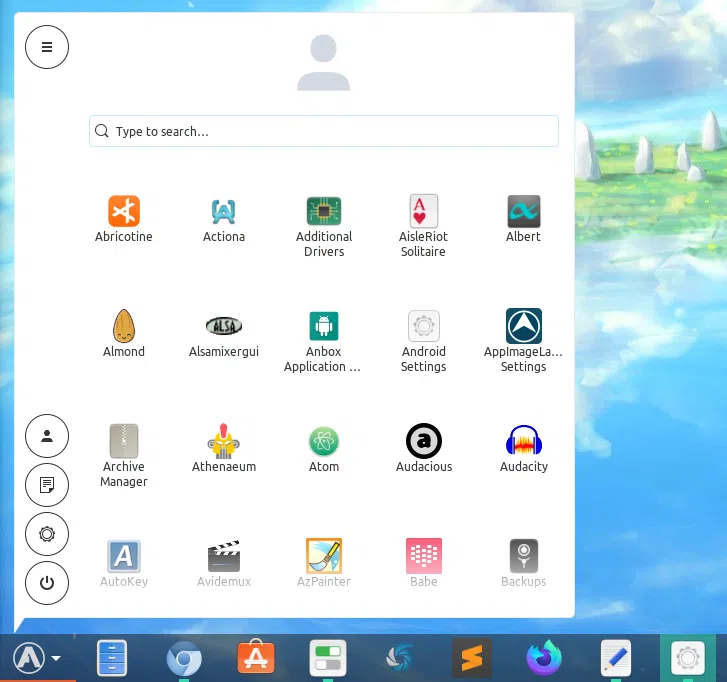
Arc Menu estilo Windows 10

Arc Menu estilo Krunner
GNOME Shell relacionado: Alterar tema Shell/GTK para variante escuro quando o GNOME Night Light estiver ligado
Cada um desses novos layouts pode ser ainda mais personalizado. Para o estilo KRunner, você pode definir a posição na tela (com a parte superior sendo o padrão, mas você também pode defini-la para ser centralizada na tela), o estilo do Windows 10 permite que os usuários personalizem os aplicativos fixados e a forma do ícone do avatar (cujo padrão é circular), enquanto o estilo Budgie tem uma opção para definir o método de ativação da categoria para clicar com o mouse (padrão) ou passar o mouse.
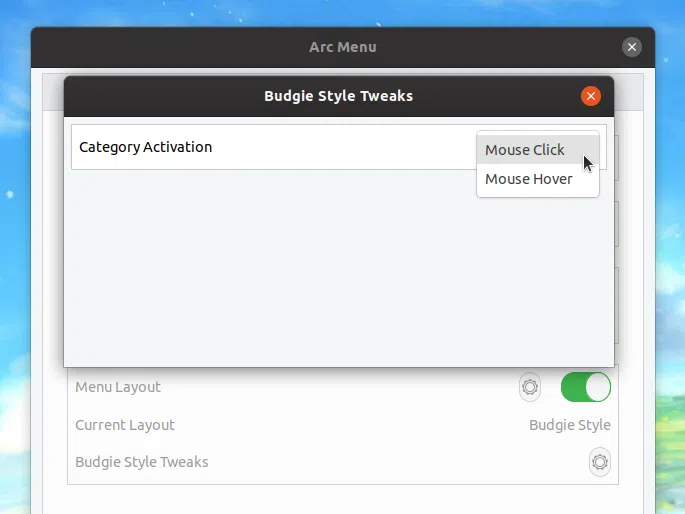
A opção de ativar uma categoria de aplicativos ao mover o mouse também foi adicionada aos layouts de menu Mint, Whisker, Brisk e GNOME, enquanto a personalização de aplicativo fixada que foi adicionada com o estilo do Windows 10 também foi incluída no Menu Mint layout.
Mais melhorias no Arc Menu v38:
Caso você esteja se perguntando qual dock/painel estou usando nessas capturas de tela, é Dash to Panel, uma extensão GNOME Shell que foi atualizada com orientação de painel vertical em outubro. Além de ser altamente personalizável, o Dash to Panel integra-se perfeitamente ao Arc Menu.
A extensão oferece suporte às versões do GNOME Shell 3.34, 3.32, 3.30 e 3.28.
Para instalar o Arc Menu, siga as instruções de integração do navegador do GNOME Shell se ainda não o fez, vá para a página do Arc Menu no site de Extensões do GNOME. Em seguida, clique no botão DESLIGAR no lado direito do nome da extensão para LIGAR e instalar a extensão.
Você também precisará instalar algumas dependências exigidas pelo Arc Menu para funcionar - você as encontrará mencionadas na descrição da página de extensão.
Esse post foi traduzido do site LinuxUprising.com pela rtland.team.

Confira a versão original desse post em inglês:
GNOME Shell Arc Menu v38 Adds Budgie, Windows 10 And KRunner Layouts